
Mein Freund (und gelegentlicher Autor für The Verge ) JR Raphael hat einen Newsletter, in dem er kürzlich darüber schrieb, wie Sie Ihre Google-Kontaktliste aufräumen, indem Sie alte und nicht mehr benötigte Einträge löschen.
Was für eine gute Idee, dachte ich. Aber.
Leider bin ich ein Hamsterer, wenn es um Kontakte geht. Nach Jahren als Technikjournalist habe ich wer-weiß-wie-viele Geschäftskontakteinträge, von denen viele völlig veraltet sind. Aber obwohl es wahrscheinlich ist, dass viele dieser Leute zu anderen Unternehmen und anderen E-Mail-Adressen gewechselt sind, denke ich, dass ich die Einträge behalten sollte – was, wenn ich irgendwann auf sie stoße und nachsehen möchte, woher ich sie kannte? Oder was ist, wenn sie immer noch dort arbeiten, obwohl es schon mehrere Jahre her ist, und ich möchte Hallo sagen?
Es gibt noch einen weiteren Grund, warum ich bestimmte Kontakte nur ungern lösche – ein unglücklicher. Im Laufe der Jahre hat meine Kontaktliste begonnen, Freunde und Verwandte aufzunehmen, die nicht mehr bei uns sind – und ich finde, dass ich diese Namen nur ungern aus meiner Liste entfernen möchte. Es ist nicht logisch oder vernünftig, aber für mich fühlt es sich wie eine Art Ablehnung an. 2015 in einem Artikel mit dem Titel „My Digital Cemetery“, New York Times Der Schriftsteller Rob Walker drückte es so aus:„Der von Natur aus bequeme Vorgang, den Namen eines toten Freundes mit einem einfachen Antippen oder Klicken zu löschen, kann sich anfühlen, als würde man offen daran teilnehmen, diese Person aus der Welt zu entfernen.“
Das Ergebnis von all dem ist eine Google-Kontaktliste mit mehreren hundert Namen, von denen viele zu Personen gehören, die ich lange nicht kontaktiert habe oder deren Einträge ich einfach nicht kenne löschen möchten. Was tun?
Ich habe ein paar Möglichkeiten gefunden, etwas Ordnung in Google Kontakte zu bringen, ohne die Namen, Nummern und andere Informationen von Personen dauerhaft zu verlieren. Hier sind sie:
Verstecken Sie Ihre überschüssigen Kontakte
Google hat eine seltsame Art, Namen aus Ihrer Hauptkontaktliste zu entfernen:Sie "verstecken" sie. Ich setze „ausblenden“ in Anführungszeichen, weil Sie diesen Eintrag im Wesentlichen aus Ihrer Hauptkontaktliste in eine „Andere Kontakte“-Liste verschieben.
„Andere Kontakte“ enthält Einträge von all den verschiedenen Personen, an die Sie E-Mails gesendet oder von denen Sie E-Mails erhalten haben. Aus diesem Grund kann es riesig sein - aber da es normalerweise nicht sichtbar ist, werden sie Ihre Hauptkontaktliste nicht überladen, wenn Sie Ihre älteren Kontakte dorthin verschieben.
Ihre „Anderen Kontakte“ finden Sie in der Desktop-Version von Google Kontakte unten in der Liste der Labels auf der linken Seite. (In der mobilen Version von Kontakte können Sie Ihre Liste „Andere Kontakte“ nicht sehen, aber wenn Sie nach einem bestimmten Kontakt suchen, der sich in dieser Liste befindet, wird er bei dieser Suche angezeigt.)
So verschieben Sie einen oder mehrere Kontakte mithilfe der Google Kontakte-Web-App in die Liste "Andere Kontakte":
Einen einzelnen Kontakt ausblenden
- Bewegen Sie den Cursor über die Kontaktliste, sodass sie hervorgehoben wird, und klicken Sie dann auf die drei Punkte rechts neben dem Eintrag.
- Wählen Sie „Aus Kontakten ausblenden.“
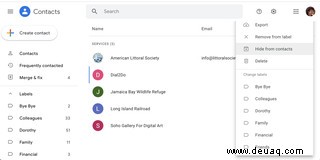
Mehrere Kontakte verbergen
- Klicken Sie auf das Symbol für jeden Kontakt, den Sie ausblenden möchten; das Symbol verwandelt sich in ein Kontrollkästchen.
- Wenn Sie alle Kontakte ausgewählt haben, die Sie ausblenden möchten, klicken Sie oben auf der Seite auf die drei Punkte.
- Klicken Sie auf „Vor Kontakten verbergen.“
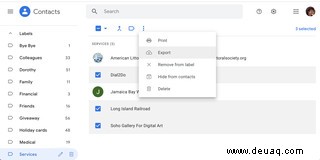
Übrigens, wenn Ihre „Andere Kontakte“-Liste an sich zu unhandlich ist, können Sie Gmail daran hindern, ihr jedes Mal, wenn Sie eine E-Mail senden oder empfangen, Namen hinzuzufügen.
- Gehen Sie zu „Einstellungen“> „Alle Einstellungen anzeigen.“
- Scrollen Sie auf der Registerkarte „Allgemein“ nach unten zu „Kontakte für die automatische Vervollständigung erstellen:“ und aktivieren Sie „Ich werde Kontakte selbst hinzufügen.“
Exportieren und löschen Sie Ihre überschüssigen Kontakte
Wenn Sie Ihre Kontaktliste wirklich aufräumen möchten, aber die Informationen für diese Kontakte nicht verlieren möchten, können Sie sie in eine separate CSV- oder vCard-Datei exportieren. Sobald sie sicher gespeichert sind, können Sie sie aus Ihrer Google-Kontaktliste löschen.
Wenn Sie wie ich sind, haben Sie wahrscheinlich mehr überschüssige Kontakte, als Sie in einer Sitzung bewältigen möchten. Also hier ist der Weg, den ich gefunden habe, um damit umzugehen. (Auch hier wird die Webschnittstelle für Google Kontakte verwendet).
- Scrollen Sie in der linken Spalte nach unten und klicken Sie auf "Label erstellen". Wähle einen passenden Namen (ich habe meinen „Bye bye“ genannt).

- Verbringen Sie so viel Zeit wie nötig damit, Ihre Kontaktliste zu durchsuchen. Fügen Sie diese Bezeichnung jedem Eintrag hinzu, den Sie aus der Liste entfernen möchten. Am schnellsten kreuzen Sie alle Einträge an, die Sie mit einem Label versehen möchten, klicken Sie oben auf das Label-Symbol, wählen Sie das von Ihnen erstellte Label aus dem Popup aus und klicken Sie dann auf „Übernehmen.“
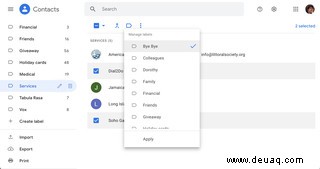
- Wenn Sie bereit sind, alles zu exportieren, was Sie unter dieses Label gestellt haben, klicken Sie auf das Label auf der linken Seite der App.
- Scrollen Sie in derselben linken Spalte nach unten und klicken Sie auf „Exportieren.“
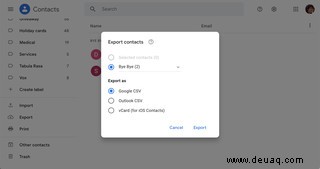
- Das von Ihnen gewählte Label sollte sich oben im Popup-Fenster befinden. Wenn dies nicht der Fall ist, können Sie auf den kleinen Pfeil rechts neben dem Etikett klicken und das richtige auswählen.
- Sie können Ihre Kontakte als CSV-Dateien exportieren, die entweder für Google oder Microsoft Outlook formatiert sind, oder als iCards (wenn Sie in iOS importieren).
- Sobald Sie CSV- oder iCards-Dateien haben, importieren Sie sie in eine Tabellenkalkulation oder eine andere App, wo Sie bei Bedarf darauf zugreifen können. Zum Beispiel habe ich meine in eine Google Sheets-Datei importiert.
- Wenn Sie mit Ihrem Export zufrieden sind, gehen Sie zurück zu Google Kontakte und klicken Sie auf das Label, das Sie für Ihre Exporte erstellt haben.
- Klicken Sie auf die Schaltfläche "Löschen".
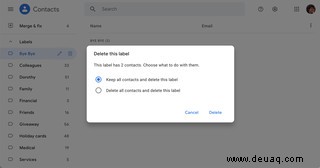
- Sie haben die Wahl, nur das Label zu löschen (in diesem Fall sind alle diese Einträge noch vorhanden) oder sowohl das Label als auch alle Einträge mit dem Label zu löschen. Wählen Sie letzteres aus.
Jetzt haben Sie Ihre Kontaktliste (zumindest etwas) aufgeräumt – und alle Kontakte, die Sie noch behalten wollten, sind sicher und geschützt in einer anderen Datei, wo Sie sie finden können, wenn Sie sie jemals brauchen .